iPadユーザガイド
- ようこそ
-
-
- iPadOS 26に対応しているiPadのモデル
- iPad mini(第5世代)
- iPad mini(第6世代)
- iPad mini(A17 Pro)
- iPad(第8世代)
- iPad(第9世代)
- iPad(第10世代)
- iPad(A16)
- iPad Air(第3世代)
- iPad Air(第4世代)
- iPad Air(第5世代)
- 11インチiPad Air(M2)
- 13インチiPad Air(M2)
- 11インチiPad Air(M3)
- 13インチiPad Air(M3)
- 11インチiPad Pro(第1世代)
- 11インチiPad Pro(第2世代)
- 11インチiPad Pro(第3世代)
- 11インチiPad Pro(第4世代)
- 11インチiPad Pro(M4)
- 11インチiPad Pro(M5)
- 12.9インチiPad Pro(第3世代)
- 12.9インチiPad Pro(第4世代)
- 12.9インチiPad Pro(第5世代)
- 12.9インチiPad Pro(第6世代)
- 13インチiPad Pro(M4)
- 13インチiPad Pro(M5)
- 設定の基本
- 自分だけのiPadにカスタマイズする
- iPadでワークフローを効率化する
- Apple Pencilでできるその他の操作
- お子様向けにiPadをカスタマイズする
-
- iPadOS 26の新機能
-
-
- FaceTimeを使ってみる
- FaceTimeリンクを作成する
- Live Photosを撮る
- FaceTimeのオーディオ通話ツールを使用する
- ライブキャプションおよびライブ翻訳を使用する
- 通話中にほかのアプリを使用する
- グループFaceTime通話をかける
- SharePlayを使用して一緒に視聴したりプレイしたりする
- FaceTime通話中に画面を共有する
- FaceTime通話中のリモート操作をリクエストする/許可する
- FaceTime通話で書類の共同作業を行う
- ビデオ会議機能を使用する
- FaceTime通話をほかのAppleデバイスに引き継ぐ
- FaceTimeビデオの設定を変更する
- FaceTimeオーディオの設定を変更する
- 外見を変更する
- 通話を終了する/「メッセージ」に切り替える
- 通話をスクリーニングする/フィルタリングする
- FaceTime通話を拒否する/スパムとして報告する
-
- 「メッセージ」を使ってみる
- メッセージを設定する
- iMessageについて
- メッセージを送信する/メッセージに返信する
- あとで送信するようにテキストメッセージをスケジュールする
- メッセージの送信を取り消す/編集する
- メッセージを管理する
- 検索する
- メッセージを転送する/共有する
- グループチャット
- 画面を共有する
- プロジェクトを共同作業する
- 背景を追加する
- iMessage対応アプリを使用する
- チャット内で投票を行う
- 写真やビデオを撮影して編集する
- 写真やリンクなどを共有する
- ステッカーを送信する
- ミー文字を作成する/送信する
- Tapbackで反応する
- テキストをフォーマットしたりメッセージをアニメートしたりする
- スケッチを描く/メッセージを手書きする
- GIFを送信する/保存する
- オーディオメッセージを送受信する
- 位置情報を共有する
- 開封証明のオン/オフを切り替える
- 通知を停止する/消音する/変更する
- テキストをスクリーニングする/フィルタリングする/報告する/ブロックする
- メッセージと添付ファイルを削除する
- 削除したメッセージを復元する
-
- iPadでパスワードを使用する
- Webサイトまたはアプリのパスワードを確認する
- Webサイトまたはアプリのパスワードを変更する
- パスワードを削除する
- 削除したパスワードを復元する
- Webサイトまたはアプリのパスワードを作成する
- パスワードを大きい文字で表示する
- パスキーを使ってWebサイトやアプリにサインインする
- Appleでサインイン
- パスワードを共有する
- 強力なパスワードを自動入力する
- 自動入力から除外されたWebサイトを表示する
- 安全性の低いパスワードまたは侵害されたパスワードを変更する
- パスワードと関連情報を表示する
- パスワード履歴を表示する
- Wi-Fiのパスワードを確認する
- AirDropでパスワードを安全に共有する
- すべてのデバイスでパスワードを利用できるようにする
- 確認コードを自動入力する
- サインイン時のCAPTCHAチャレンジを減らす
- 2ファクタ認証を使用する
- セキュリティキーを使用する
- MacのFileVault復旧キーを確認する
-
- Safariを使ってみる
- Webをブラウズする
- Webサイトを検索する
- ハイライトを表示する
- Safariの設定をカスタマイズする
- Safariプロファイルを複数作成する
- Webページの読み上げを聞く
- タブでオーディオを消音にする
- Webサイトをブックマークに登録する
- Webアプリとして開く
- Webサイトをお気に入りとしてブックマークに登録にする
- ページをリーディングリストに保存する
- ほかの人から共有されているリンクを見つける
- PDFをダウンロードする
- Webページに注釈を付ける/WebページをPDFとして保存する
- フォームに入力する
- 機能拡張を入手する
- キャッシュとCookieを消去する
- Cookieを有効にする
- ショートカット
- ヒント
-
- アクセシビリティ機能を使ってみる
- 設定中にアクセシビリティ機能を使用する
- Siriのアクセシビリティ設定を変更する
- アクセシビリティ機能のオン/オフを素早く切り替える
- アクセシビリティ設定をほかのデバイスと共有する
-
- VoiceOverをオンにして練習する
- VoiceOverの設定を変更する
- VoiceOverジェスチャを使用する
- VoiceOverがオンのときにiPadを操作する
- ローターを使ってVoiceOverを制御する
- オンスクリーンキーボードを使用する
- 指で書く
- 画面をオフのままにする
- 外部キーボードでVoiceOverを使用する
- 点字ディスプレイを使用する
- 画面上で点字を入力する
- 点字ディスプレイで点字アクセスを使用する
- ジェスチャとキーボードショートカットをカスタマイズする
- ポインティングデバイスでVoiceOverを使用する
- 周囲にあるものの説明をライブで取得する
- アプリでVoiceOverを使用する
-
- 身体機能のためのアクセシビリティ機能の概要
- AssistiveTouchを使用する
- iPadで調整可能なオンスクリーントラックパッドを使用する
- 目の動きでiPadを制御する
- 頭の動きでiPadを制御する
- iPadのタッチへの反応を調整する
- 自動で電話を受ける
- 「Face IDと注視」の設定を変更する
- 音声コントロールを使用する
- トップボタンまたはホームボタンを調整する
- Apple TV 4K Remoteのボタンを使う
- ポインタの設定を調整する
- キーボードの設定を調整する
- 外部キーボードでiPadを操作する
- AirPodsの設定を調整する
- Apple Pencilのダブルタップとスクイーズの設定を調整する
- 著作権および商標
iPadでApple Intelligenceを使用する
iPadOS 26では、コミュニケーション、気持ちの表現、作業がより簡単に行えるように、Apple Intelligence*がアプリと体験の全体にわたって組み込まれています。便利で関連性の高いインテリジェンスを提供すると同時に、プライバシーを守ります。
注記: Apple Intelligenceは、一部のiPadのモデル、一部の言語や地域ではご利用いただけません。**提供されている最新の機能を利用するには、最新バージョンのiPadOSがインストールされていることを確認してください。
Apple Intelligenceをオンにする
Apple Intelligenceがオフの場合は、オンにすればiPadOS 26の全体にわたって最新の機能にアクセスできます。設定アプリ ![]() を開き、「Apple IntelligenceとSiri」をタップしてから、次のいずれかを行います:
を開き、「Apple IntelligenceとSiri」をタップしてから、次のいずれかを行います:
「Apple Intelligence」の横にあるボタンをタップする。
「Apple Intelligenceをオンにする」をタップする。
表示されるオプションは、お使いのiPadOSのバージョンと、Apple Intelligenceがすでに設定済みかどうかによって異なります。
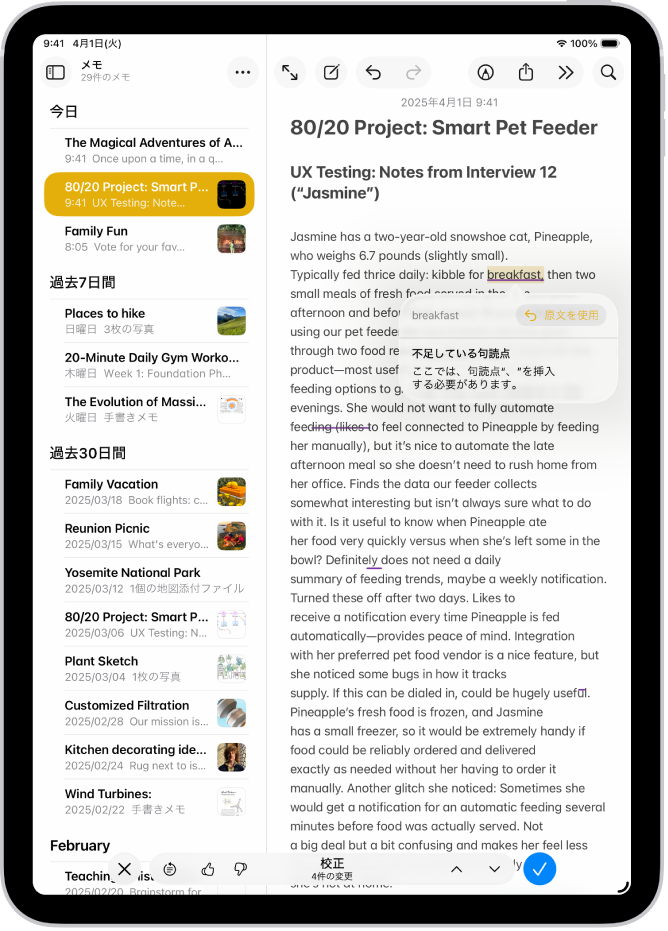
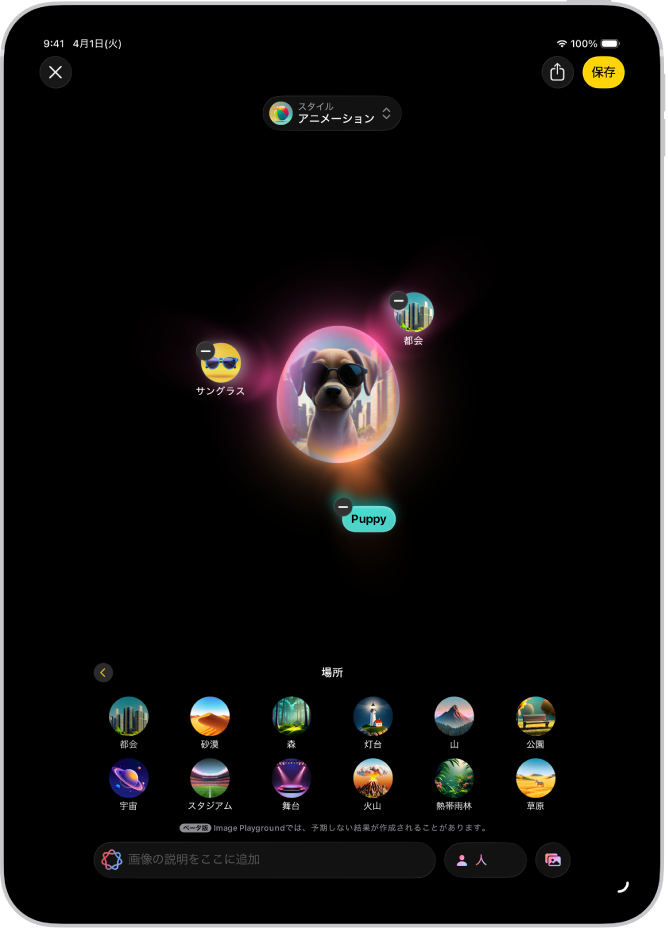
独自の画像と自分だけの絵文字を作成する
Image Playgroundや画像マジックワンドを使って、楽しいオリジナル画像を瞬時に生成できます。ジェン文字を使って、簡単なテキストの説明からカスタムの絵文字を作成することもできます。

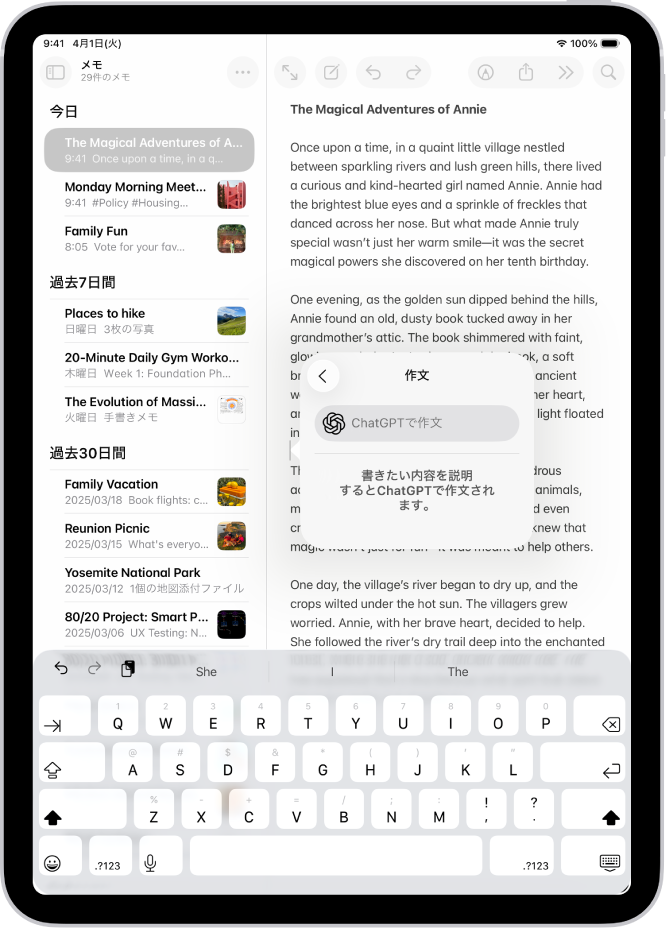
ChatGPTを利用する
Apple Intelligenceの体験の中でChatGPTにアクセスすれば、Siri、作文ツール、Image Playgroundなどを使うときに、より詳しい専門知識を利用できるようになります。
さまざまな言語間でリアルタイムにコミュニケーションをとる
ライブ翻訳を使って、メッセージアプリのメッセージを自動的に翻訳したり、ライブ翻訳されたキャプションをFaceTimeで表示したり、電話アプリの通話で翻訳を読み上げさせたりできます。
アプリでApple Intelligenceを使用する
メール 最も急ぎのメールを表示したり、スマートリプライを使って素早くメールの返信を作成したり、長いメールを要約したりできます。 | メッセージ 未開封のチャットを要約して表示したり、オリジナルの画像を送信して背景をImage Playgroundでカスタマイズしたり、スマートリプライで素早く応答を作成したりできます。 |
メモ オーディオを録音したあと、Apple Intelligenceを使って文字起こしを要約できます。 | 電話 録音した通話の要約を生成したり、留守番電話の要約を表示したりすることができます。 |
写真 自然言語検索を使って写真を見つけたり、メモリーのムービーを作成したり、クリーンアップを使って不要なものを取り除いたりできます。 | リマインダー Apple Intelligenceを使用してリマインダーの提案を受け、リストの中で関連のあるリマインダーをセクションに自動的に分類します。 |
Safari Apple Intelligenceを使って、SafariアプリでWebページの要約を生成できます。 | ショートカット 「ショートカット」のインテリジェントなアクションで、テキストを要約したり、画像を生成したり、直接Apple Intelligenceモデルにアクセスしたりすることができます。 |
さらに… 機能、対応デバイス、言語について詳しくは、Apple IntelligenceのWebサイトをご覧ください。 |
Apple Intelligenceをオフにする
設定アプリ ![]() を開いて、「Apple IntelligenceとSiri」をタップしてから、「Apple Intelligence」の横にあるボタンをタップします。
を開いて、「Apple IntelligenceとSiri」をタップしてから、「Apple Intelligence」の横にあるボタンをタップします。








